Windows Defender là phần mềm diệt virus mặc định trên Windows 10 và 8.1. Tuy nhiên, nhiều người dùng muốn tắt nó để sử dụng phần mềm diệt virus khác hoặc tùy chỉnh bảo mật. Bài viết này hướng dẫn 5 cách tắt Windows Defender nhanh chóng và an toàn, phù hợp với nhiều phiên bản Windows.
Windows Defender là một phần mềm diệt virus được tích hợp sẵn trên hệ điều hành Windows. Nó cung cấp khả năng bảo vệ máy tính khỏi các mối đe dọa trực tuyến như virus, malware và spyware. Tuy nhiên, đôi khi người dùng cần tắt Windows Defender để cài đặt phần mềm diệt virus khác hoặc thực hiện một số tác vụ đặc biệt. Bài viết này sẽ cung cấp cho bạn 5 cách tắt Windows Defender nhanh chóng và hiệu quả.
Sử dụng Local Group Policy Editor
Cách này áp dụng cho Windows 10 Pro, Enterprise và Education.
- Nhấn
Windows + Rđể mở hộp thoại Run. - Nhập
gpedit.mscvà nhấnEnterhoặcOKđể mở Local Group Policy Editor. - Đi tới
Computer Configuration > Administrative Templates > Windows Components > Windows Defender Antivirus. - Tìm và nhấp đúp vào “Turn off Windows Defender Antivirus”.
- Chọn “Enabled” để tắt Windows Defender.
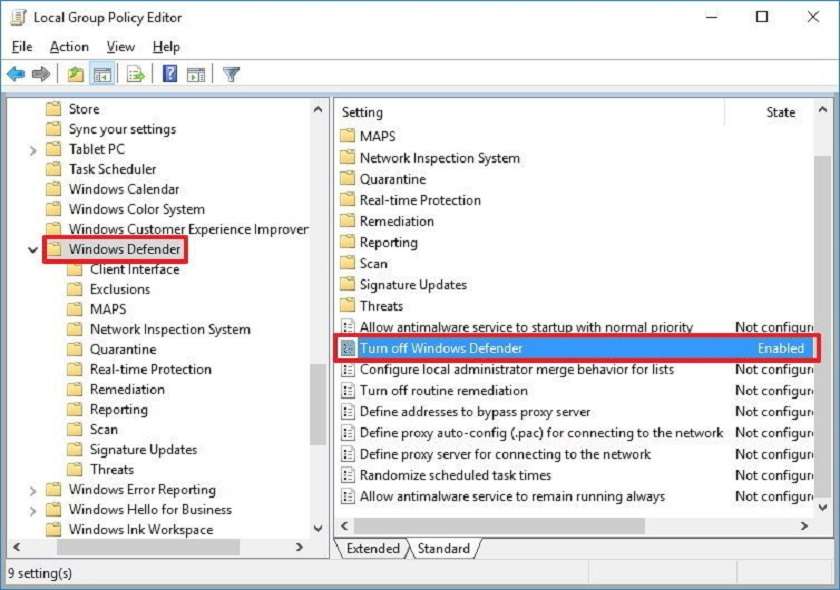 Cài đặt tắt Windows Defender trong Local Group Policy Editor
Cài đặt tắt Windows Defender trong Local Group Policy Editor
- Nhấn
ApplyrồiOK.
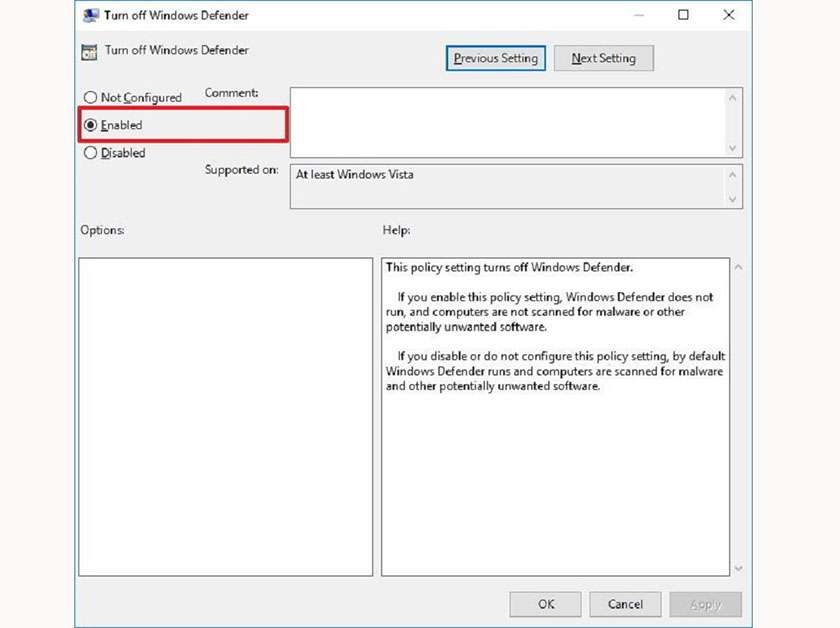 Nhấn Apply và OK để lưu cài đặt
Nhấn Apply và OK để lưu cài đặt
Khởi động lại máy tính để thay đổi có hiệu lực. Để bật lại, chọn “Not configured” trong bước 5.
Tắt Windows Defender qua Registry Editor
Cách này dành cho Windows 10 Home, không có Local Group Policy Editor. Lưu ý: Nên sao lưu Registry trước khi thực hiện. (File > Export trong Registry Editor).
- Nhấn
Windows + R, nhậpregeditvà nhấnEnterhoặcOK. - Đi tới
HKEY_LOCAL_MACHINESOFTWAREPoliciesMicrosoftWindows Defender.
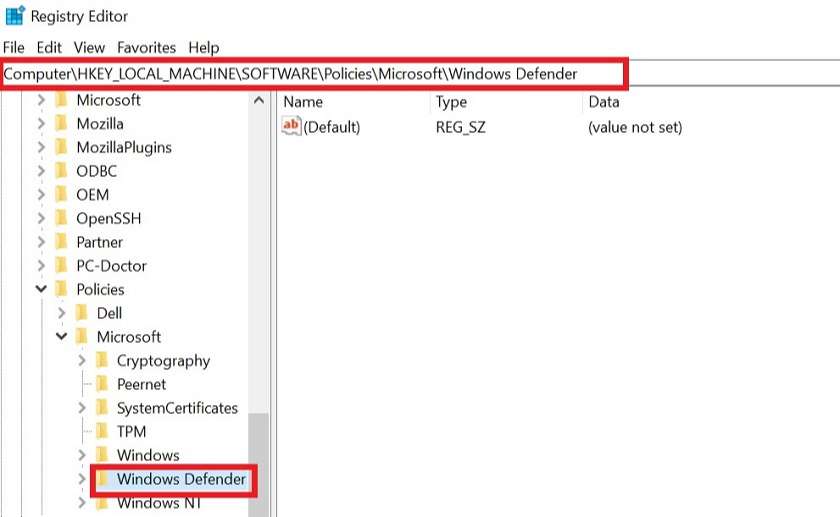 Vị trí Windows Defender trong Registry Editor
Vị trí Windows Defender trong Registry Editor
Nếu không thấy
DisableAntiSpyware, tạo mới DWORD (32-bit) Value và đặt tên làDisableAntiSpyware.Nhấp đúp vào
DisableAntiSpyware, đặt giá trị là1để tắt.
 Thiết lập giá trị DisableAntiSpyware
Thiết lập giá trị DisableAntiSpyware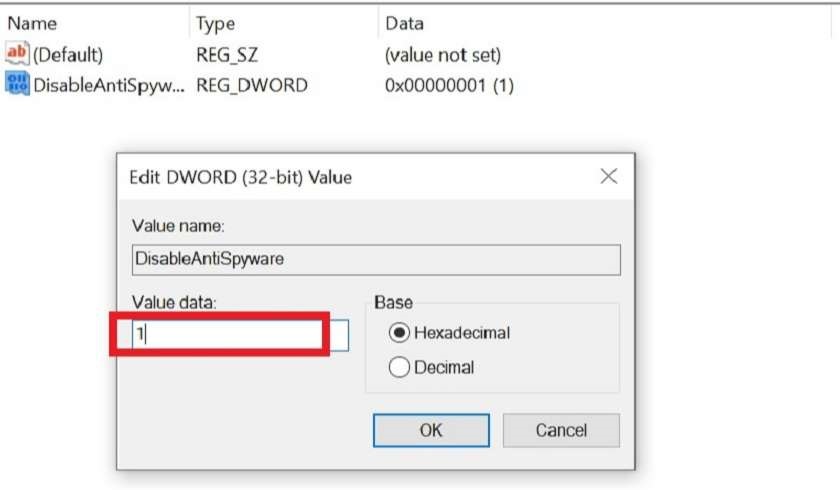 Thay đổi giá trị thành 1 để tắt Windows Defender
Thay đổi giá trị thành 1 để tắt Windows Defender
Khởi động lại máy. Để bật lại, đặt giá trị về 0.
Sử dụng Settings
- Nhấp đúp vào biểu tượng Windows Defender trên thanh Taskbar.
- Chọn
Virus & Threat protection > Virus & Threat protection settings.
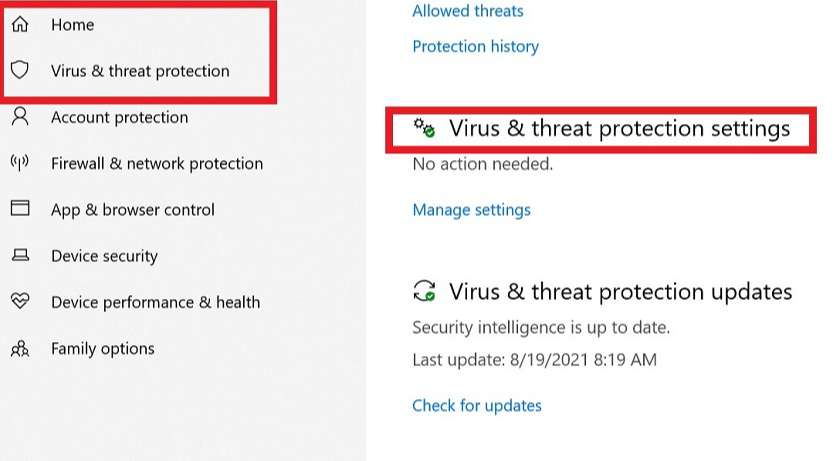 Truy cập cài đặt bảo vệ virus và mối đe dọa
Truy cập cài đặt bảo vệ virus và mối đe dọa
- Tắt
Real-time protection.
Tắt Windows Defender bằng Defender Control
- Tải và giải nén Defender Control.
- Chạy file
Defender Control.exe. - Chọn
Disable Windows Defender.
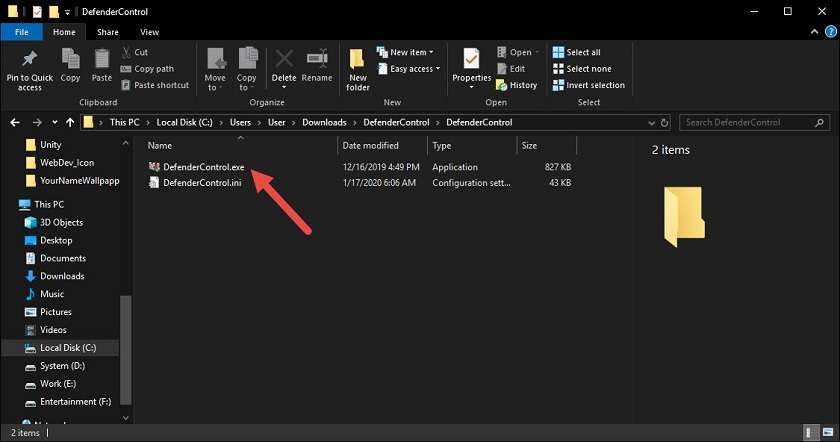 Giao diện Defender Control
Giao diện Defender Control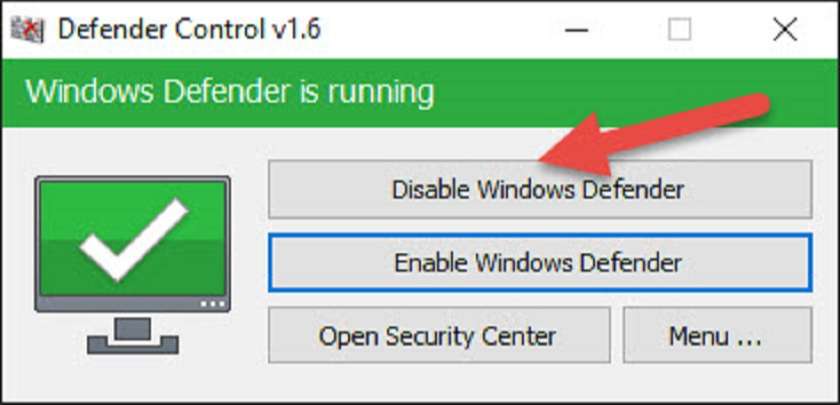 Tắt Windows Defender trong Defender Control
Tắt Windows Defender trong Defender Control
Cài đặt phần mềm diệt virus khác
Khi cài đặt phần mềm diệt virus bên thứ ba, Windows Defender thường tự động tắt để tránh xung đột. Tường lửa của Windows Defender vẫn có thể hoạt động. Để bật lại Windows Defender, chỉ cần gỡ cài đặt phần mềm diệt virus bên thứ ba.
 Phần mềm diệt virus bên thứ ba
Phần mềm diệt virus bên thứ ba
Kết luận
Trên đây là 5 cách tắt Windows Defender trên Windows. Hãy lựa chọn phương pháp phù hợp với nhu cầu và phiên bản Windows của bạn. Nhớ rằng, tắt Windows Defender có thể khiến máy tính dễ bị tấn công hơn. Hãy đảm bảo bạn có biện pháp bảo vệ thay thế nếu cần thiết.











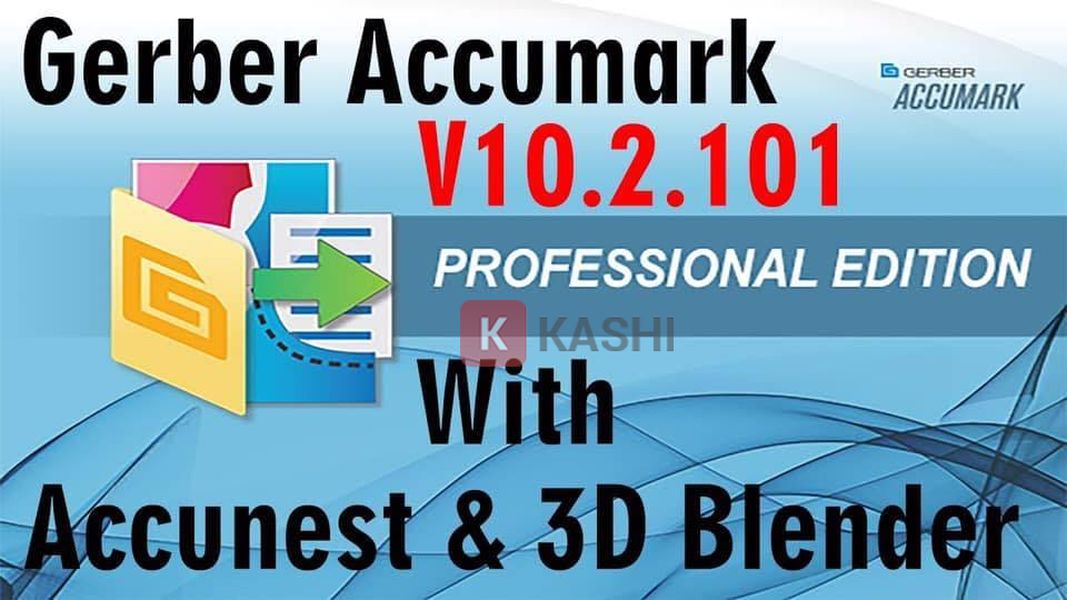



Discussion about this post